업무를 보거나 문서를 많이 작성하다 보면 다양한 데이터를 가진 문서가 생깁니다. 이때 모든 데이터를 한번에 정리해 편리하게 관리할 수 있는 프로그램이 필요합니다. 같은 형식의 파일에 많은 정보를 가지고 있다면 PDF양식 파일의 데이터를 일괄 추출하여 모든 데이터를 하나의 파일로 만들 수 있습니다. 이때 PDFelement를 사용한다면 PDF문서의 데이터를 빠르게 일괄 추출할 수 있습니다. 여러 PDF 양식의 데이터를 한번에 일괄 추출하는 방법에 대해 알아보겠습니다.
[PDFelement를 사용해 PDF 양식에서 데이터 일괄 추출하는 방법]
1단계. PDFelement 실행 후 PDF파일 열기
PDFelement를 실행 후 ‘파일 열기’를 선택합니다. 그리고 데이터 추출이 필요한 PDF양식 파일을 열어줍니다.
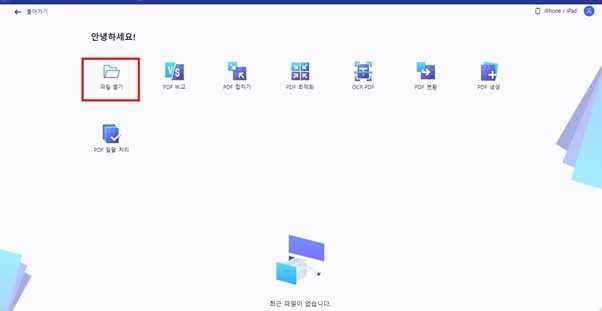
2단계. 데이터 추출하기
데이터 추출이 필요한 PDF양식 파일을 열고 상단 ‘도구’ 탭으로 이동합니다. 그리고 오른쪽 끝에 있는 ‘일괄 처리’ 버튼을 선택합니다. 선택 후 창이 열리면 ‘내보낸 데이터’로 이동해 데이터 추출이 필요한 파일을 업로드 합니다. 파일의 양이 많거나 여러 개의 파일을 가지고 있다면 파일 추가 버튼을 눌러 업로드할 수 있습니다. PDFelement에서는 업로드 된 여러 개의 파일의 데이터를 한번에 추출할 수 있습니다. 모든 파일을 추가했다면 저장하기 원하는 폴더를 설정하고 적용 버튼을 눌러주면 데이터 추출이 시작됩니다. 추출이 끝나면 엑셀파일로 데이터가 추출된 것을 볼 수 있습니다. 아주 많은 양의 정보를 여러 개의 파일로 가지고 있었지만 데이터가 추출된 엑셀을 이용해 세부적인 부분을 수정하거나 정보를 추가할 수 있습니다.
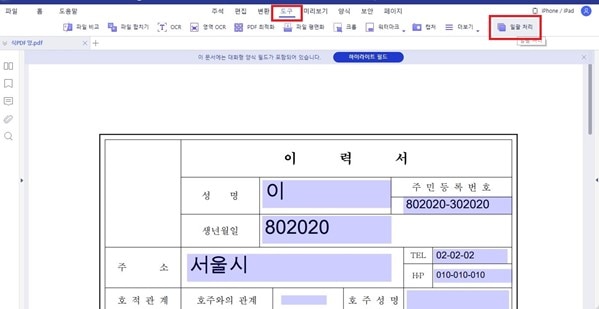
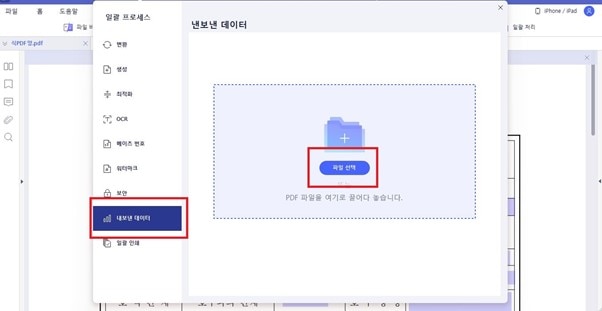
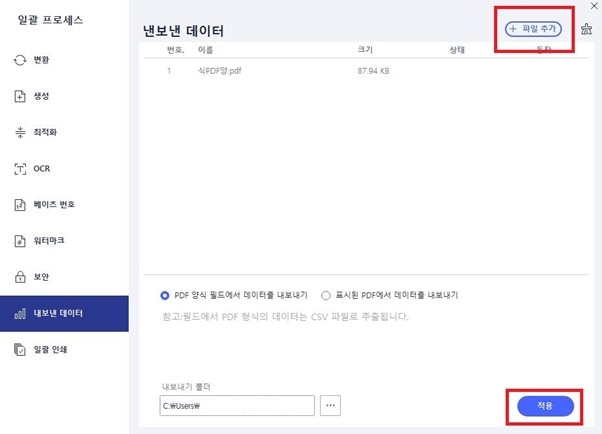
아주 많은 정보를 가지고 있는 같은 형식의 PDF양식 파일이 있다면 하나하나 데이터를 추출해 엑셀 파일로 처리하기에는 많은 시간이 소요됩니다. 하지만 이렇게 PDFelement를 이용한다면 빠른 시간 안에 PDF양식 파일의 데이터를 한번에 일괄 추출할 수 있습니다. PDFelement는 PDF양식에서 데이터 일괄 추출할 수 있고 PDF 양식을 생성할 수 있습니다. 그리고 PDF를 편집, 생성 및 변환, 주석 달기, 인쇄, 보호, OCR 수행, 압축 및 공유할 수 있습니다. 또 PDFelement는 어렵지 않게 PDF 파일을 다양한 문서형태로 변환할 수 있으며 PDF내 데이터를 일괄 추출할 수 있는 PDF 편집 프로그램입니다. 지금 바로 PDFelement를 경험해보세요.
무료 체험하기 혹은 지금 바로 PDF엘리먼트 구매하기 !
무료 체험하기 혹은 지금 바로 PDF엘리먼트 구매하기
지금 바로 PDF엘리먼트 구매하기 !
지금 바로 PDF엘리먼트 구매하기 !
Elise Williams
chief Editor